1、打印表格显示不完整,有可能是因为设置了固定的打印区域,导致打印表格时,只打印所选则的区域。遇到这样的情况,点击上方菜单栏-页面布局-打印区域-取消打印区域,即可全部显示出内容。
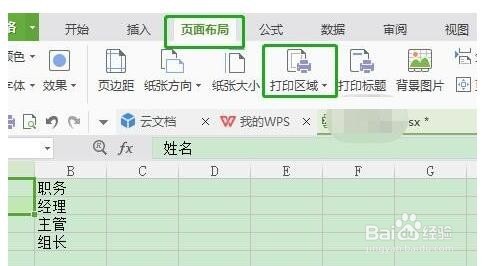
2、可以点击上方菜单栏-页面布局-分页预览,点击开启分页预览后,可看到蓝色打印界线,拖动至合适位置即可。

3、点击左上角打印预览,在打印预览界面中,点击页边距,此时打印表格预览界面会出现页边距线,拖动修改页边距线即可。也可点击缩放,修改缩放比例。

4、打印表格显示不完整,也有可能是表格中要展莲镘拎扇示的文本内容过多造成的,如果想要展示表格中被压缩隐藏的文本内容,可以使用合并单元格调整文本内容。也可以使用更改行高列宽调整文本内容。还可以使用自动换行调整文本内容,让文本内容完整的显示在表格中即可完整的打印出来。

